내 서버를 내부뿐만 아닌 외부에서도 접근하게 해 보자
준비물
1. 서버 IP 고정시키기
※ 참조 : sonjuhy.tistory.com/27
우분투 서버(Ubuntu server) 고정 IP & SSH 설정
고정 IP(아이피) 설정하기 ※ 공유기가 아닌 공인 IP를 사용중이시면 건너가셔도 됩니다. ubuntu server 설치가 끝난 서버에 다음과 같은 명령어를 작동시킵니다. sudo nano /etc/netplan/50-cloud-init.yaml 그러
sonjuhy.tistory.com
2. iptime 공유기
알고 있으면 좋은 정보들
1. 포트 포워딩&사설, 공인 아이피
2. 도메인
위 내용은 추후 시간이 날 때 따로 포스팅하도록 하겠습니다.
위 내용 2개를 몰라도 일단 따라만 하면 작동은 하니 일단 시작하겠습니다.
적용 방법
1. iptime 공유기를 메인 공유기로 설정
집에 공유기가 하나만 있는 분들이면 상관없지만 만약 2개 이상이신 분들은
메인 공유기를 iptime으로 설치하셔야 합니다.
메인 공유기가 iptime인지 확인하는 방법은 아래와 같습니다.
윈도 키 누르시고 "cmd" 혹은 "terminal"를 실행시켜서 "ipconfig"를 칩니다.
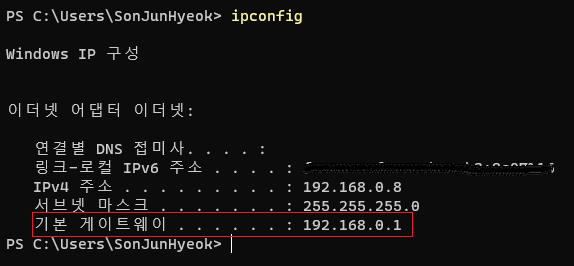
그럼 빨간 상자 안 값을 인터넷으로 접속합니다.

위 사진처럼 보이면 완료됐습니다.
2. DDNS 설정
처음 공유기 설정을 하시는 분이라면 ID, PW 둘 다 admin일 확률이 높습니다.
그다음 "특수기능-DDNS 설정"을 들어가서 호스트 이름, 사용자 아이디를 작성 후 등록합니다.
호스트이름 : xxxx.iptime.org에서 xxxx에 해당하는 부분(예시 : google.com에서 google)
사용자 아이디 : 본인 이메일을 적으시면 됩니다.
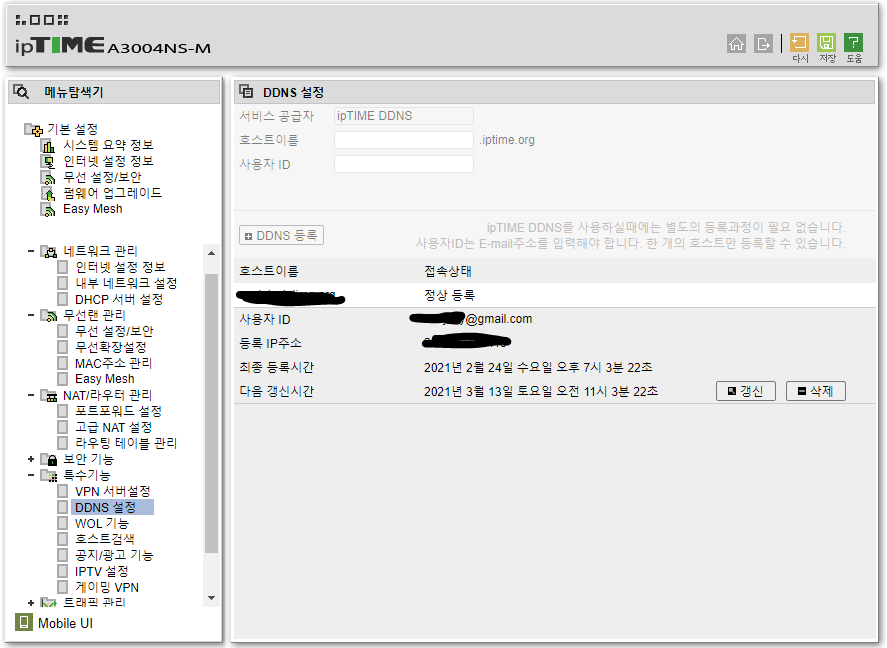
대략 이렇게 뜨면 성공입니다. 간혹 "정상 등록"이 아닌 "클라이언트 접속 차단됨"으로 뜰 경우가 있는데
이땐 펌웨어 업그레이드를 하시면 됩니다.
3. 포트 포워딩 설정
그럼 이제 NAT/라우터 관리 - 포트 포워드 설정으로 들어갑니다.
접속 후 새 규칙을 작성해 줍니다.
· 규칙 이름 : 새로 등록할 규칙(포트 포워딩) 이름입니다. 맘에 드시는 걸로 하시면 됩니다.
· 내부 IP주소 : 등록할 IP주소를 적으면 됩니다. 참조 링크에 따르면 저는 192.168.0.254로 아이피를 고정했네요. 그러므로 저는 192.168.0.254로 하겠습니다.
· 프로토콜 : 필요한 부분으로 선택하시면 됩니다. 외부 인터넷 접속이 목적이면 TCP로 하시면 됩니다.
· 외부 포트 : 외부에서 이 규칙에 접속할 때 허용할 포트입니다. 보통 TCP는 21~22를 사용합니다.
· 내부 포트 : 내부(192.168.0.254)가 허용할 포트 입니다.

작성 완료 후 적용 누르시면 끝납니다.
다음 포스팅 때는 DDNS에 적용된 주소로 접근할 수 있도록 서버에 세팅을 해보겠습니다.
'개발잡담 > 서버(공부중)' 카테고리의 다른 글
| Jenkins에서 Spring Boot 3.x 빌드 시 자바 버전 에러 (0) | 2024.01.18 |
|---|---|
| 우분투 서버(Ubuntu server) 고정 IP & SSH 설정 (0) | 2019.01.29 |
| 우분투 서버 설치하기 (Ubuntu Server) (0) | 2019.01.28 |
